vc++6.0与win7不兼容 Win7下安装VC6.0报错解决方法
在使用Windows 7操作系统时安装Visual C++ 6.0时可能会遇到兼容性问题,导致安装过程中出现报错,针对这一情况,我们可以采取一些解决方法来解决这一问题,确保成功安装并正常运行VC 6.0。下面我们将介绍一些解决方法,帮助您顺利安装VC 6.0并进行开发工作。
步骤如下:
1.运行主程序,会弹出一个程序兼容性的提示框,因为win7和VC++6.0本身存在兼容性问题,必须修改某些步骤才能完整运行。如下图,提示“此程序存在已知的兼容性问题”,我们只要勾选“ 不再显示此消息“,再点击“运行程序”。
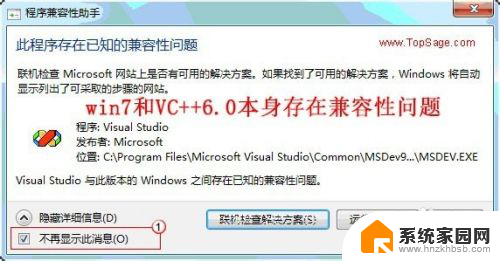
2.进行下一步安装,在弹出的窗口中。不能选择默认,要点击“Custom”自定义安装类型,在弹出的Custom自定义安装中,先选中”Tools 16757K“,再点击右边的”更改选项“。
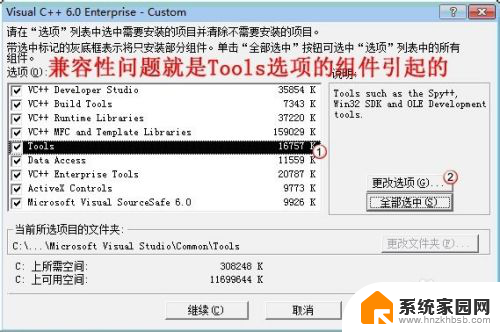
3.在接下来的界面中把有一个选项” OLE/Com Object Viewer 285K“ 不勾选,其他的都勾选。然后点击”确定“
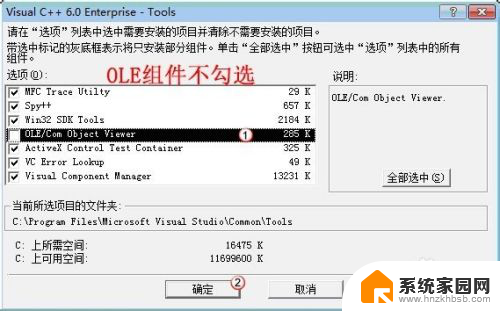
4.在接下来的窗口中,你会看到"Tools 16473K”就变为不勾选了,这是兼容问题的主要所在,就是因为取消了 “OLE/Com Object Viewer 285K”这一顶,接着点击“继续”。
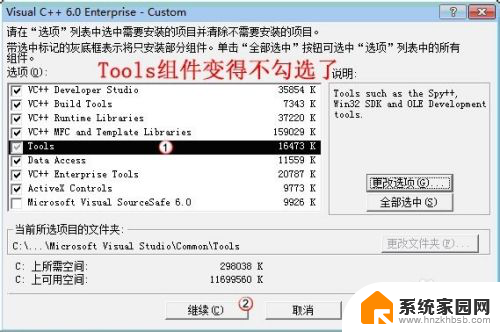
5.接下来的步骤就没有需要更改的地方了,只要选择默认的“下一步”即可。最后安装完成了,出现安装成功的提示“VC++ 6.0已成功安装”。
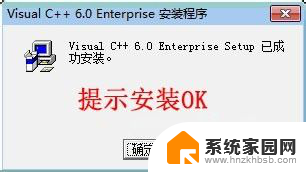
6.安装完成后,在桌面上会生成一个VC 6.0 的快捷方式,双击它启动VC++ 6.0,这个时候同样也会出现“此程序存在已知的兼容性问题”的窗口提示,我们只要勾选“ 不再显示此消息“,再点击“运行程序”。
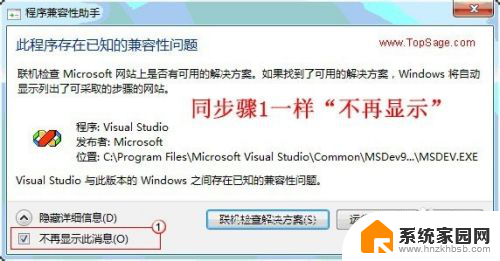
7.启动后我们点击“文件/新建”,新建一个工程,将一段c++的源文件复制到“test.cpp”中,进行编译运行,最后test的结果是“0 error ,0 warning”,说明不兼容的问题已经成功解决。
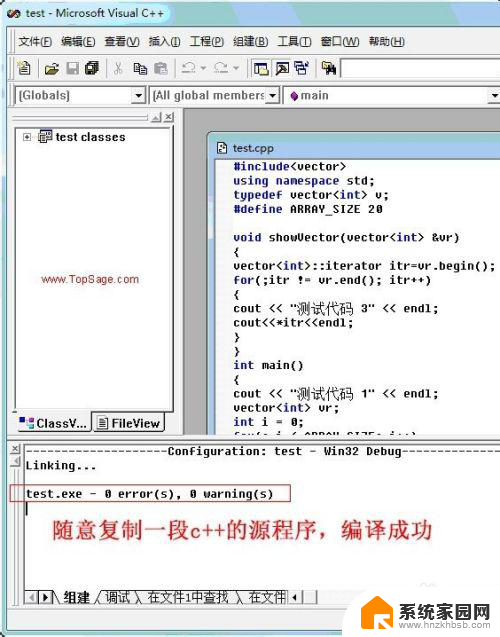
以上就是 VC++ 6.0 与 Windows 7 不兼容的全部内容,如果您遇到相同问题,可以参考本文中介绍的步骤进行修复,希望对大家有所帮助。
vc++6.0与win7不兼容 Win7下安装VC6.0报错解决方法相关教程
- vc++兼容win10 WIN10安装VC 6.0报错解决方法
- vc6.0win7不兼容 win7系统安装VC6.0遇到不兼容问题如何解决
- win7无法安装cad2014 CAD2014安装提示错误解决方法
- 打印机驱动win7不支持安装 Win7打印机安装失败解决方法
- windows11怎么显示安装错误 win11安装软件报错解决方法
- windows11安装软件提示 win11安装软件报错无法解决怎么办
- win10安装主题后黑屏 Win10第三方主题不兼容黑屏怎么解决
- errolaunching installer Win10安装软件报错Error launching installer解决方法
- win1022h2安装失败0x800f081f Widows10功能安装更新报错0x800f081f怎么解决
- 先装了win10再装win7装不了 安装win10后无法重装win7系统怎么解决
- 电脑怎么安装打印机的驱动 打印机驱动安装教程
- 把windows7装进u盘 如何在U盘中安装Windows 7系统
- 清华同方怎么重装系统win7 清华同方笔记本安装win7系统教程
- win10能覆盖安装吗 如何覆盖安装win10不影响使用
- 虚拟机怎么u盘启动 虚拟机如何使用自制U盘启动盘进入WIN PE
- 需要安装驱动的外置声卡 外置声卡驱动安装失败怎么办
系统安装教程推荐
- 1 电脑怎么安装打印机的驱动 打印机驱动安装教程
- 2 win10安装录音机 Win10内置录音机怎么使用
- 3 运行内存可以做u盘吗 内存卡能否做启动盘
- 4 win10安装怎么安装telnet win10系统telnet客户端使用指南
- 5 电脑怎么下载腾讯游戏 电脑腾讯游戏平台安装教程
- 6 word怎么卸载重装 office卸载不干净重装失败怎么办
- 7 电脑怎么删除未安装的安装包 电脑安装包删除方法
- 8 win10怎么安装net framework 3.5 win10系统安装.NET Framework 3.5详细步骤
- 9 360如何重装win10系统 如何使用360重装Win10系统
- 10 电脑无可用音频设备 电脑显示未安装音频设备怎么办